Google Analytics的客戶開發主要維度可以自訂管道分組,本文介紹如何在管理資料檢視中,定義適合自己分析需要的報表分類規則,並補充臉書Link Shim安全機制(l.facebook.com)。
目錄
Toggle一、Analytics管理
在Google analytics主畫面左下角選擇「管理」。
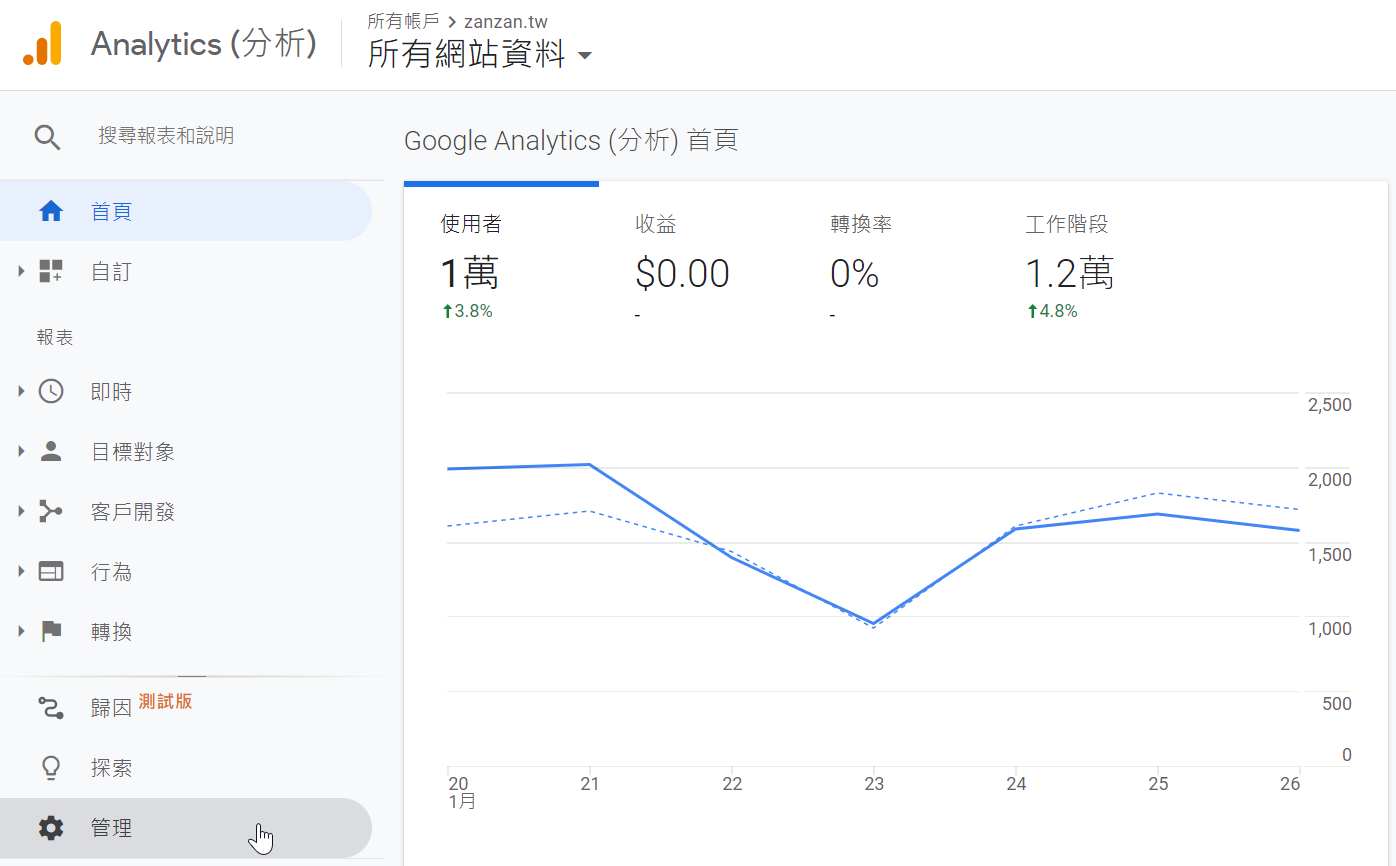
二、資料管道分組
「管理」頁面主要分成「帳戶」、「資源」、「資料檢視」三個窗格,在「資料檢視」這裡下方有個「管道設定」,點一下它會展開有兩個選項,選擇其中的「管道分組」。
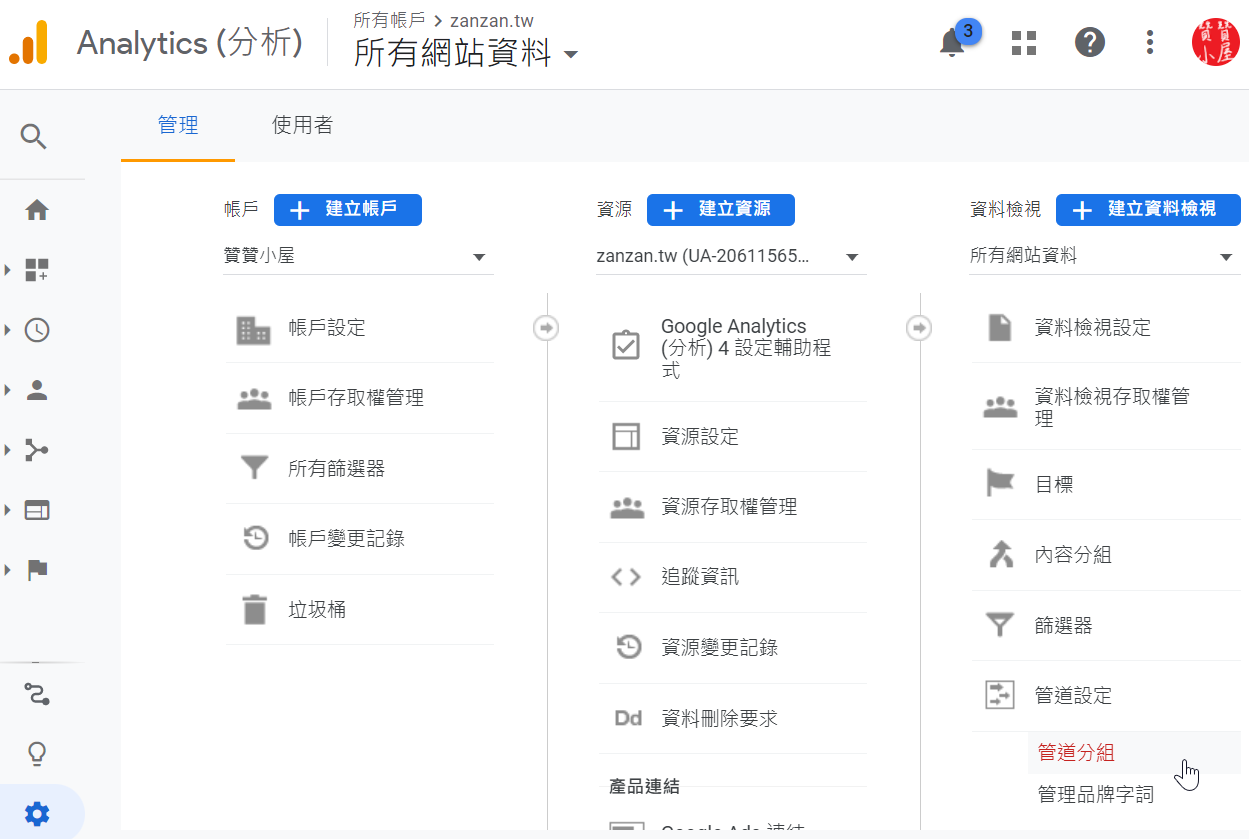
三、新增管道分組
在「管道分組」頁面會看到先前文章所介紹的「Default Channel Grouping」,按下上方紅色的「新管道分組」。
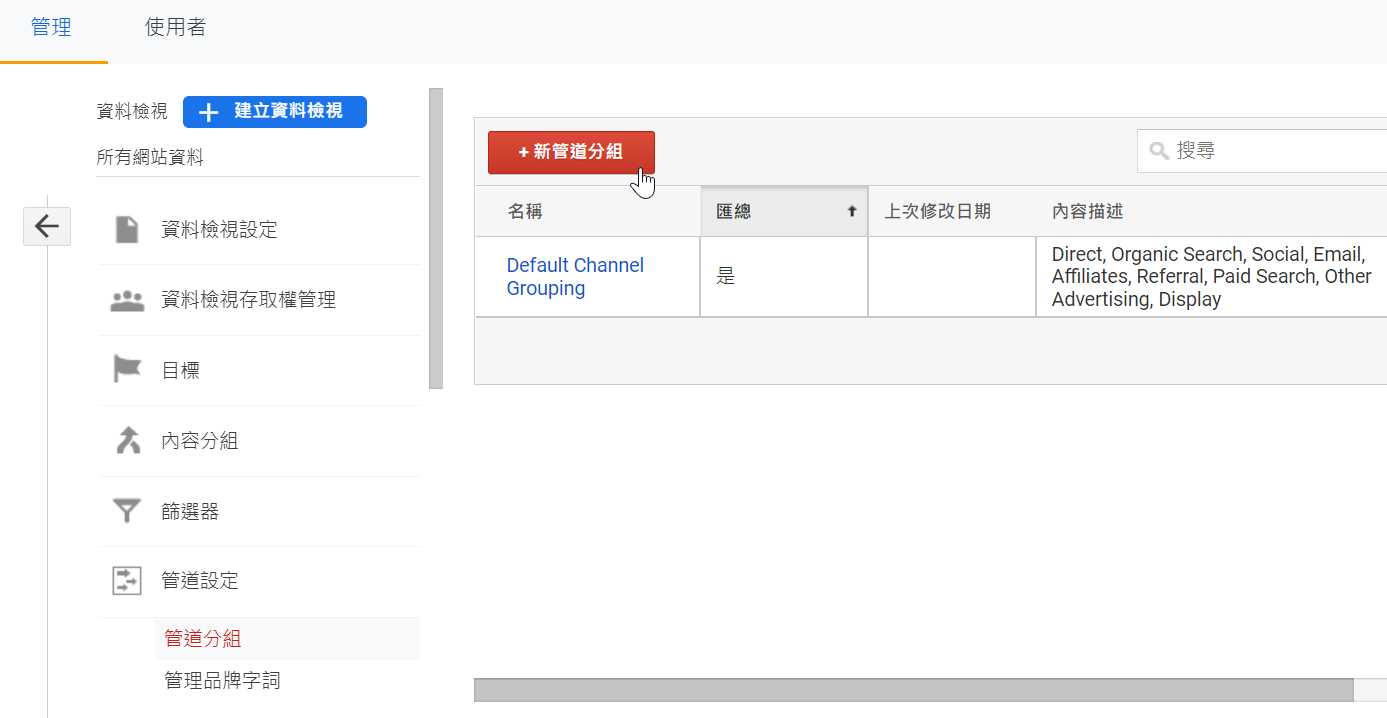
四、管道分組設定
「管道分組設定」首先是「名稱」欄位,例如輸入「贊贊小屋」,接著在「管道定義」下方點選「點選新管道」。
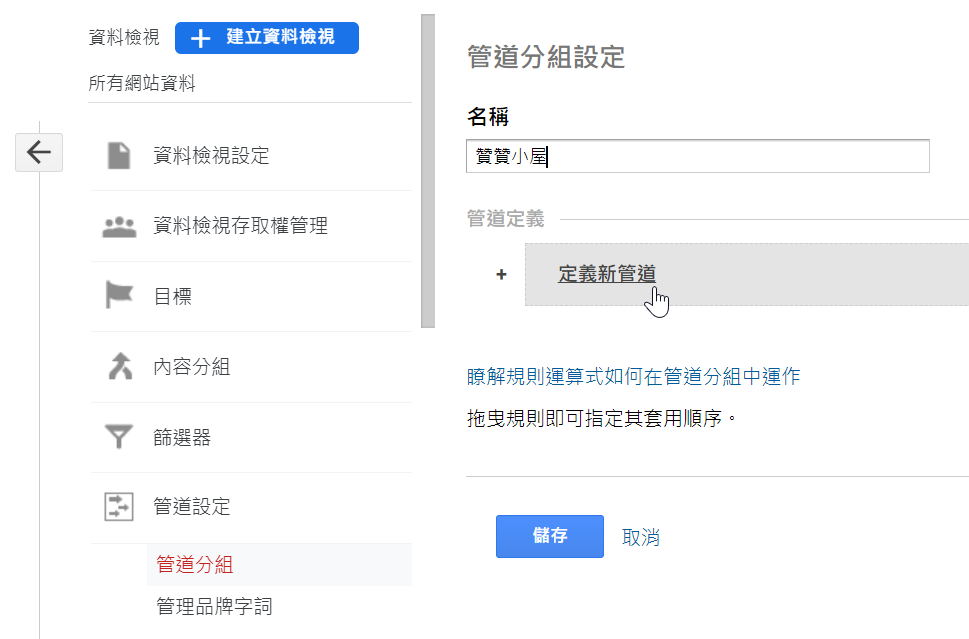
五、定義規則設定
定義第一個分組項目,先將名稱設定為「Facebook」,然後將預設的「刊登位置網址」下拉後有很多選項,選擇先前有介紹過的「來源」。
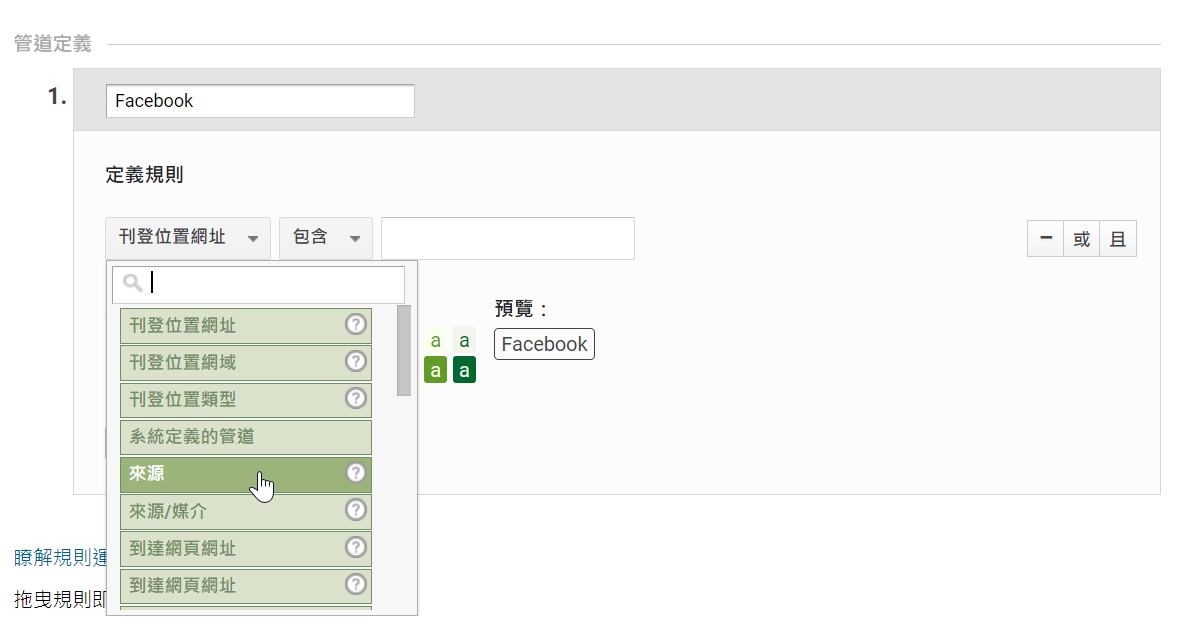
六、管道包含來源
定義規則設定為「來源」,保留預設的篩選機制「包含」,後面的空白欄位點一下,會出現主要的來源項目,先點選「m.facebook. com」。
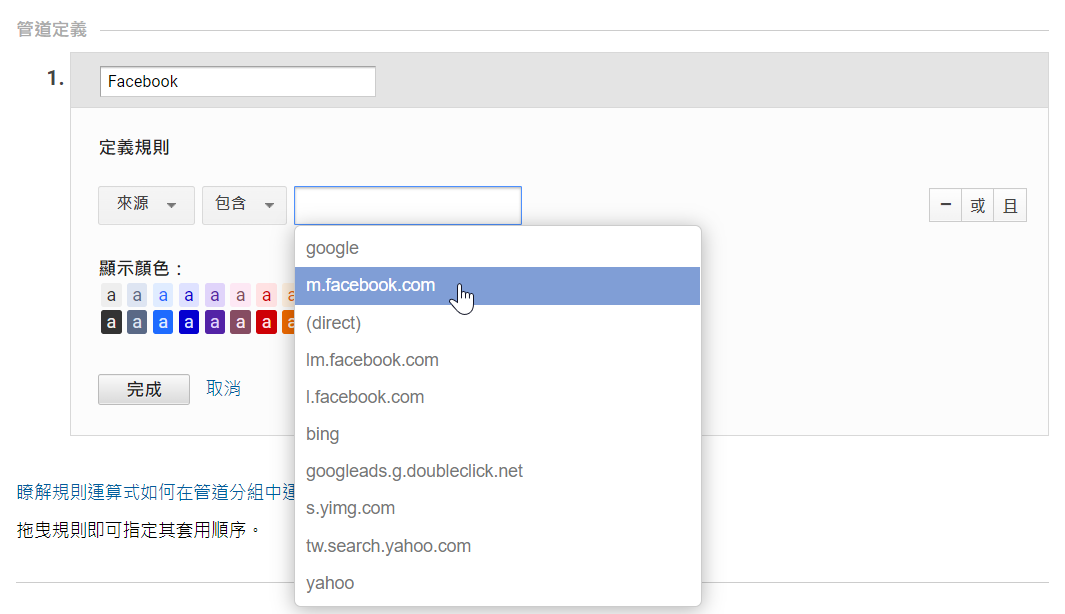
七、分組規則運算式
除了單一的規則設定,還可以進行兩個以上的規則運算式,例如按下右邊三個選項中間的「或」,然後再把上個步驟有看到臉書相關的網址都加進去,覺得有需要的也可以自行輸入,例如截圖所看到「facebook.com」,用意是想把電腦跟手機裝置的臉書來源都納入「Facebook」這個管道裡面,最後選擇適當的顯示顏色,好了按下「完成」。
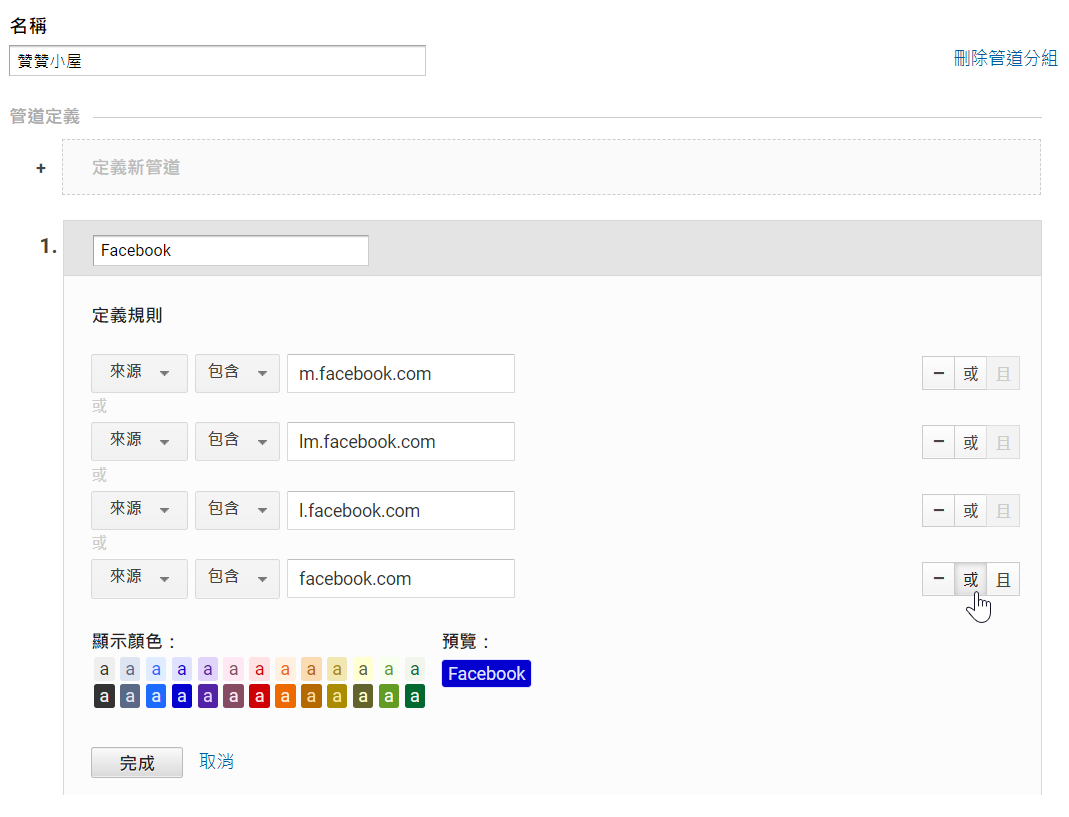
八、指定套用順序
同樣方式定義了三個管道項目,如同頁面下方的文字說明:「拖曳規則即可指定其套用順序」,注意到它是由上到下套用,所有流量會先判斷是否屬於「Google」,接著再判斷是否屬於「Facebook」,最後都是屬於「Others」,這就是所謂的套用順序。
完成按下左下角「儲存」。
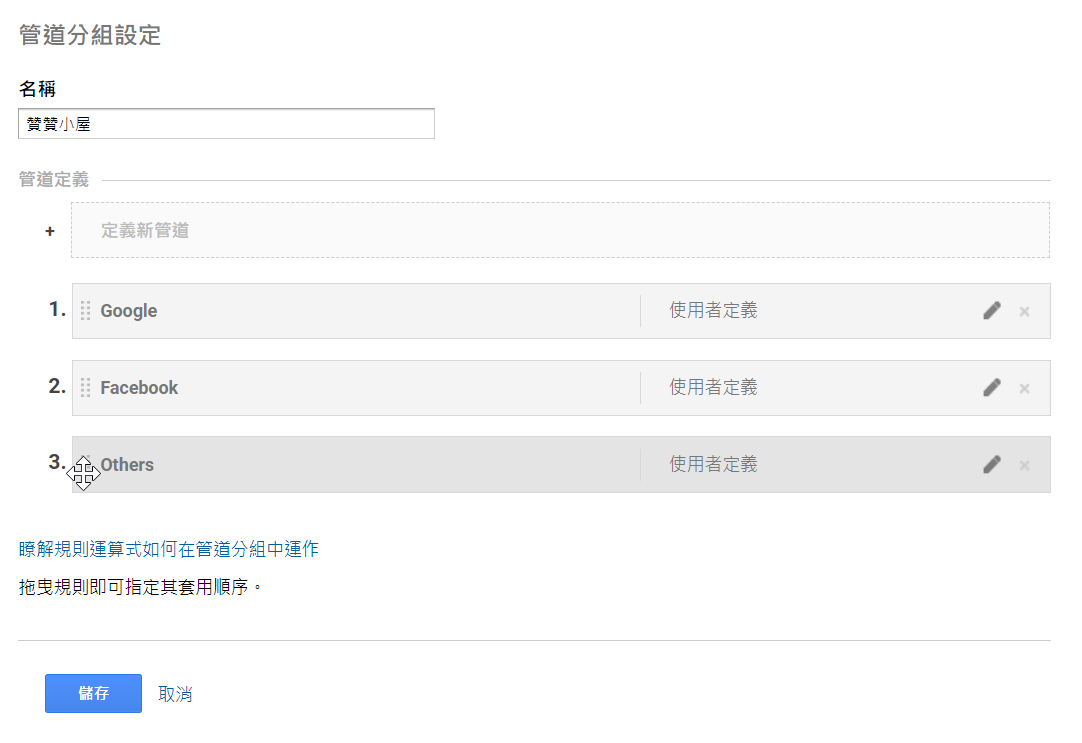
九、報表變更生效
儲存完了之後會回到管道分組頁面,這裡可以看到「可能需要24小時才會生效」。
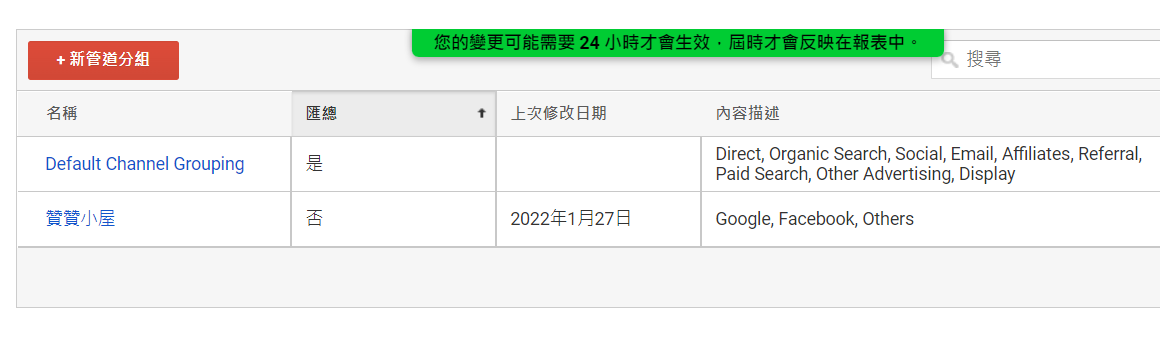
十、客戶開發流量
雖然上個步驟表示要24個小時才會生效,實際依照贊贊小屋經驗幾乎是立即生效,設定完後馬上前往「客戶開發>所有流量>管道」這裡,可以將「主要維度」下拉切換為剛才新建的「贊贊小屋」,就可以看到剛才所分組設定的分析報表!
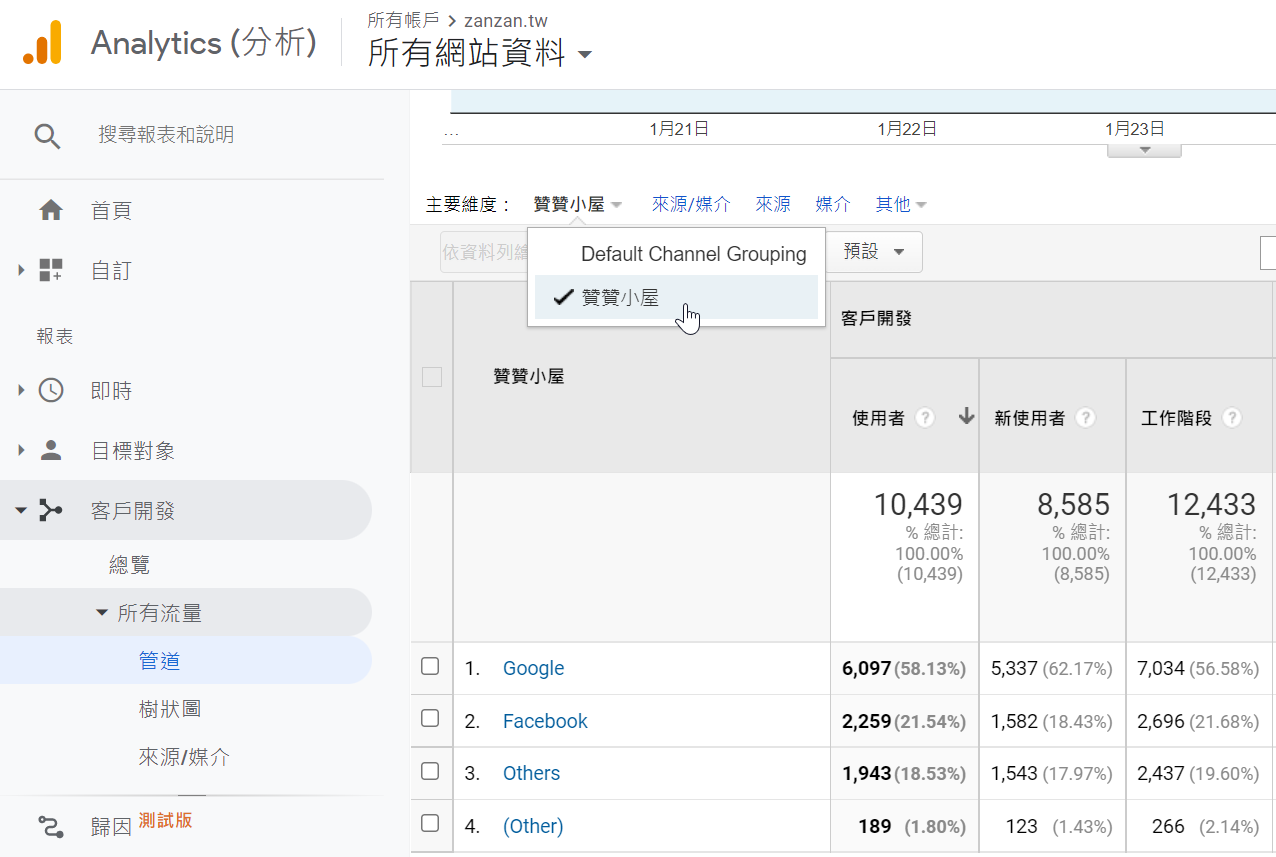
臉書Link Shim安全機制
本篇文章第六步驟會看臉書網站分成「m.facebook」、「lm.facebook」、「l.facebook」,其中的「m」很容易理解,就是mobile行動裝置的意思,透過手機平板等設備瀏覽網頁所產生的流量,不過這裡還有一個「l」,它應該是代表了Link Shim,這是臉書的網路安全保護機制,簡單介紹如下:
首先各大主流媒體網站有個聯盟機制,彼此分享所遭遇過的惡意網站,因此當臉書網站主機發現到即將前往惡意網站連結時,便會透過中繼過渡的Link Shim網頁作為保護。除此之外也有其他種種原因,例如從https要轉到http也有可能會被認為比較不安全,所以如果真的在Google Analytics自己網站有「l.facebook」流量,只要沒有很明顯比例過高都不至於擔心,即使本身網站沒問題,當網頁很多時,很有可能其他地方會分享你的網址,因此造成了臉書有一些疑慮。如果真的是惡意網站的話,其實用不了多少連Google自己都有可能發現了,到時候連Google Analytics都沒辦法使用!

